Tra le tante novità minori di iOS 13 c’è anche la possibilità di selezionare una rete Wi-Fi direttamente dal Centro di Controllo, senza dover andare ogni volta nel menu relativo presente in Impostazioni.
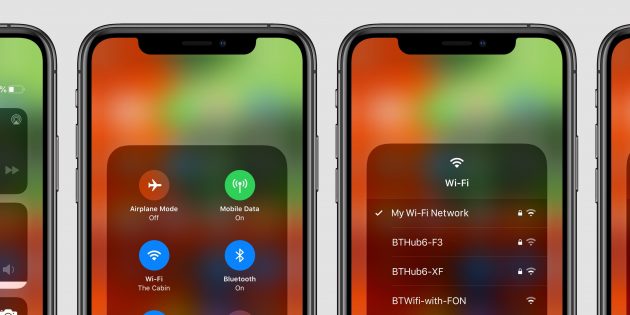
Il Centro di Controllo ha sempre consentito di attivare e disattivare il Wi-Fi e il Bluetooth, senza però offrire ulteriori funzioni. Ora, con iOS 13, è possibile cambiare rete Wi-Fi e selezionarne di nuove:
- Apri il Centro di Controllo (su iPhone serie X swipe dall’alto verso il basso partendo dal bordo destro del dispositivo; sugli altri iPhone, swipe dalla parte bassa dello schermo verso l’alto)
- Clicca e tieni premuto sul badge che contiene le 4 icone (Modalità Aereo, Dati cellulari, Wi-Fi, Bluetooth)
- Ora clicca e tieni premuto sull’icona del Wi-Fi
- Adesso compare una lista di tutte le reti Wi-Fi disponibili, con la spunta sulla rete a cui siamo attualmente collegati
- Per cambiare rete Wi-Fi è sufficiente cliccare sul nome relativo presente in lista
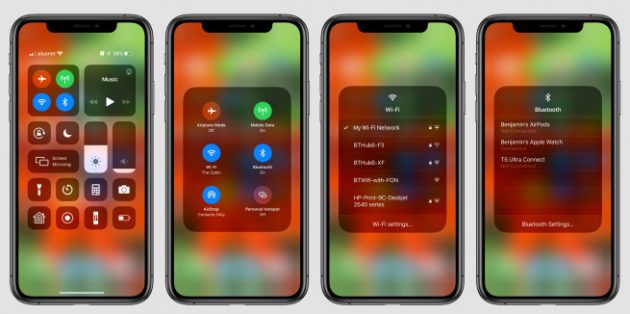
Ovviamente, se è la prima volta che ci colleghiamo ad una rete Wi-Fi dovremo inserire la password relativa; in questo caso saremo sbalzati nella pagina delle Impostazioni Wi-Fi per l’inserimento della password.
La stessa procedura può essere eseguita per selezionare gli accessori Bluetooth a cui vogliamo collegarci:
- Apri il Centro di Controllo (su iPhone serie X swipe dall’alto verso il basso partendo dal bordo destro del dispositivo; sugli altri iPhone, swipe dalla parte bassa dello schermo verso l’alto)
- Clicca e tieni premuto sul badge che contiene le 4 icone (Modalità Aereo, Dati cellulari, Wi-Fi, Bluetooth)
- Ora clicca e tieni premuto sull’icona del Bluetooth
- Adesso compare una lista di tutti i dispositivi Bluetooth
- Per cambiare collegamento è sufficiente cliccare sul nome relativo presente in lista
Facile e veloce.



